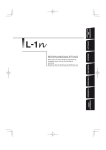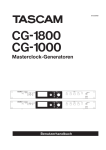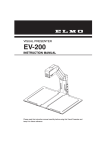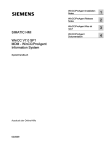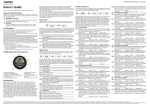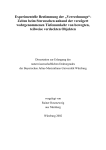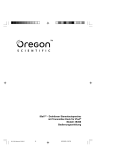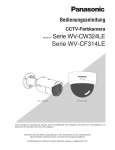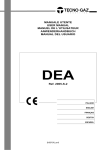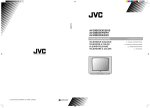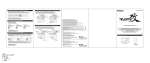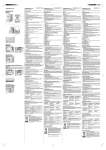Download BEDIENUNGSANLEITUNG - COMM-TEC
Transcript
Français P000~P000 Deutsch P106~P157 English P00~P000 Français P000~P000 P00~P00 DOCUMENT CAMERA BEDIENUNGSANLEITUNG Bitte lesen Sie diese Bedienungsanleitung sorgfältig, bevor Sie das Gerät benutzen. Bewahren Sie die Anleitung als Referenz auf. 106 DEUTSCH WICHTIGE SICHERHEITSHINWEISE ■ Lesen Sie die Bedienungsanleitung und alle Sicherheitshinweise bevor Sie das Gerät in Betrieb nehmen. ■ Bewahren Sie die Bedienungsanleitung auf, um sie später bei Bedarf zur Verfügung zu haben. ■ Beachten Sie alle Warnhinweise auf dem Gerät und in der Bedienungsanleitung. ■ Befolgen Sie alle Anweisungen zur Inbetriebnahme und Benutzung des Gerätes. ■ Ziehen Sie den Netzstecker aus der Steckdose bevor Sie das Gerät reinigen. Verwenden Sie keine flüssigen Reiniger oder Reinigungssprays. Benutzen Sie ein trockenes Tuch für die Reinigung. ■ Verwenden Sie nur vom Hersteller empfohlene Zusatzgeräte. Von anderen Geräten können Gefährdungen ausgehen. ■ Benutzen Sie das Gerät nicht in feuchter Umgebung oder in der Nähe von Wasser, z.B. einer Badewanne, einem Waschbecken, einem Spülbecken, einem Wäschekübel, auf einem nassen Fußboden oder in der Nähe eines Schwimmbeckens. 107 ■ Stellen Sie das Gerät nicht auf einen instabilen Rollwagen, ein Gestell, ein Stativ, eine Konsole oder einen Tisch.Es könnte herunterfallen und dabei Kinder oder Erwachsene ernsthaft verletzen; das Gerät selbst könnte ebenfalls stark beschädigt werden. Verwenden Sie ausschließlich Rollwagen, Gestelle, Stative, Konsolen oder Tische, die vom Gerätehersteller selbst angeboten oder empfohlen werden. Richten Sie sich bei der Aufstellung des Gerätes nach den Anweisungen des Herstellers und verwenden Sie ausschließlich Montagezubehör, das vom Hersteller empfohlen wird. ■ Schlitze und andere Öffnungen im Gehäuse dienen der Be- und Entlüftung und stellen sicher, daß das Gerät zuverlässig arbeitet. Sie schützen es vor Überhitzung und dürfen nicht abgedeckt werden. Das Gerät darf nicht auf einem Bett, einem Sofa, einem dicken Teppich oder ähnlichen Untergründen betrieben werden, da die Luft sonst nicht zirkulieren kann. Das Gerät sollte nicht in geschlossene Behältnisse eingebaut werden, z.B. in einen Bücherschrank oder ein Regal, ohne daß für eine geeignete Belüftung gesorgt ist und die Herstellervorgaben beachtet werden. DEUTSCH ■ Das Gerät darf nur mit Stromnetzen betrieben werden, die auf dem Aufkleber angegeben sind. Wenn Sie sich nicht sicher sind, welche Art Stromversorgung zur Verfügung steht, wenden Sie sich an Ihren Händler oder an Ihre örtliche Stromversorgungsgesellschaft. Informationen zu Geräten, die mit Batterien oder anderen Stromquellen versorgt werden, finden Sie in der Bedienungsanleitung. ■ Netzkabel sollten so verlegt werden, daß niemand darauf tritt oder Gegenstände das Kabel quetschen können. Achten Sie besonders auf die Kabelbereiche an Stecker und Steckdose, sowie auf den Kabelaustritt am Gerät. ■ Als zusätzliche Schutzmaßnahme sollten Sie im Falle eines Gewitters, oder wenn das Gerät für längere Zeit unbeaufsichtigt ist oder nicht benutzt wird, den Netzstecker aus der Steckdose ziehen und Verkabelungen lösen. So verhindern Sie eine Beschädigung des Gerätes während eines Gewitters und durch Überspannungen im Stromnetz. ■ Wenn das Gerät auf einem Rollwagen steht, bewegen Sie den Wagen sehr vorsichtig. Abruptes Anhalten, heftige Bewegungen oder unebene Böden können den Rollwagen samt Gerät zum Umfallen bringen. ■ Lassen Sie niemals Gegenstände jeglicher Art durch die Gehäuseöffnungen in das Geräteinnere gelangen. Dabei könnten stromführende Teile berührt oder Bauteile kurzgeschlossen werden, was zu einem Brand oder elektrischen Schlag führen könnte. Verschütten Sie niemals Flüssigkeit jeglicher Art auf dem Gerät. ■ Versuchen Sie nicht das Gerät selbst zu warten. Wenn Sie das Gehäuse öffnen oder Abdeckungen entfernen, setzen Sie sich gefährlichen Spannungen und anderen Gefahren aus. Überlassen Sie die Wartung qualifiziertem Servicepersonal. ■ Vermeiden Sie Überlastungen von Steckdosen, Verlängerungskabeln oder eingebauten Netzanschlüssen, da dies zu Bränden oder elektrischen Schlägen führen kann. 108 DEUTSCH WARNUNG : ZUR VERMEIDUNG VON BRÄNDEN ODER ELEKTRISCHEN SCHLÄGEN DÜRFEN SIE DAS GERÄT WEDER REGEN NOCH NÄSSE AUSSETZEN. DIES IST EIN GERÄT DER KLASSSE A. IN HÄUSLICHER UMGEBUNG KANN DIESES GERÄT HOCHFREQUENTE STÖRUNGEN VERURSACHEN, DENEN DER ANWENDER MIT ENTSPRECHENDEN MITTELN BEGEGNEN MUSS. ■ In den folgenden Fällen müssen Sie den Netzstecker aus der Steckdose ziehen und einen qualifizierten Servicetechniker benachrichtigen: ● Wenn das Netzkabel oder der Netzstecker beschädigt sind. ● Wenn Flüssigkeit verschüttet wurde oder Gegenstände in das Gerät eingedrungen sind. ● Wenn das Gerät Regen oder Nässe ausgesetzt war. ● Wenn das Gerät nicht gemäß den Angaben in der Bedienungsanleitung funktioniert. Führen Sie nur die Geräteeinstellungen durch, die in der Bedienungsanleitung beschrieben werden. Unsachgemäße Einstellungen an anderen Geräteteilen können zu Beschädigungen am Gerät führen und erfordern oft einen erheblichen Arbeitsaufwand von qualifizierten Technikern, um das Gerät wieder funktionstüchtig zu machen. ● Wenn das Gerät in irgendeiner Weise fallengelassen oder beschädigt wurde. ● Wenn das Gerät deutliche Leistungsabweichungen zeigt-in diesem Fall ist eine Wartung erforderlich. 109 DEUTSCH ■ Wenn Austauschteile erforderlich sind, stellen Sie sicher, daß der Servicetechniker die vom Gerätehersteller angegebenen Austauschteile verwendet hat, oder daß sie zumindest dieselben Eigenschaften wie die Originalteile aufweisen. Ein unsachgemäßer Austausch von Bauteilen kann Feuer auslösen, einen elektrischen Schlag oder andere Gefährdungen verursachen. ■ Nach Abschluß von Servicearbeiten oder Reparaturen an dem Gerät sollten Sie den Servicetechniker bitten, eine Sicherheitsprüfung durchzuführen, um die einwandfreie Betriebstauglichkeit des Gerätes festzustellen. ■ Das Gerät sollte mit einem ausreichenden Abstand zu Wärmequellen aufgestellt werden, wie Heizkörper, Öfen oder anderen wärmeerzeugenden Geräten (z.B. Verstärker). ■ Dieses Produkt enthält eine Fluoreszenz-Lampe mit Quecksilberbestandteilen. Bitte erkundigen Sie sich bei Ihrem kommunalen Entsorgungsunternehmen bezüglich der korrekten Entsorgung oder Recyclingmöglichkeiten. Geben Sie die Lampe nicht in den normalen Hausmüll 110 DEUTSCH BEVOR SIE DAS GERÄT BENUTZEN ■ Das mitgeliferte Stromkabel ist für jeweilige Länder, wo dieses Produkt verkauft wird, gedacht. Das Stromkabel, das den lokalen Begebenheiten entspricht, ist mitgeliefert. ■ Setzen Sie den Gerät nicht direktem Sonnenlicht oder in die Nähe von Heizkörpern aus, andernfalls können Farbveränderungen, Verformungen oder Beschädigungen des Gehäuses auftreten. ■ Stellen Sie den Presenter nicht an feuchten, staubigen, windigen oder vibrierenden Standorten auf. Betreiben Sie das Gerät unter den folgenden Umgebungsbedingungen: Temperatur: 5°C~40°C (41°F~104°F) Feuchtigkeit: 30%~85% (nicht kondensierend) ■ Verwenden Sie für die Reinigung ausschließlich ein weiches, trockenes Tuch. Benutzen Sie keine flüchtigen Reinigungsmittel wie Verdünner oder Benzin. ■ Richten Sie das Kameraobjektiv nicht direkt in die Sonne; die Kamera könnte beschädigt werden. ■ Umgang mit Batterien: • Wenn der Presenter für längere Zeit nicht benutzt wird, entfernen Sie die Batterien aus der Fernbedienung. • Verwenden Sie keine wiederaufladbaren NiCd-Akkus. • Verwenden Sie keine alten und neuen Batterien zusammen, und keine Batterien verschiedener Hersteller. • Laden Sie die Batterien nicht auf und schließen Sie sie nicht kurz. ■ Helle und dunkle Punkte Dieses Gerät verwendet einen aus zahlreichen Pixeln aufgebauten CCD Bereichssensor, aber in diesem Bereich gibt es immer wieder Pixel, die nicht ordnungsgemäß funktionieren. Daher kommen auf dem Bild mitunter helle und dunkle Punkte vor, aber dies ist ein für CCD-Sensoren charakteristisches Phänomen und keine Störung. ■ Wichtige Daten sollen gespeichert und aufbewahrt werden. Gespeicherte Daten auf der SD-Karte können z.B. auf einen PC übertragen und als Backup aufbewahrt werden. Eventuelle Störungen bzw. Reparaturen dieses Produktes können zur Löschung der gespeicherten Daten führen. 111 DEUTSCH BAUGRUPPEN UND FUNKTIONEN AUFSTELLEN ABBAUEN BEDIENUNG FUNKTIONEN RS-232C SPEZIFIKATION FEHLERBEHEBUNG TECHNISCHE DATEN 112 DEUTSCH INHALT BAUGRUPPEN UND FUNKTIONEN 1. BAUGRUPPEN UND FUNKTIONEN Bezeichnungen der Baugruppen ...................................115 Gesamtansicht...................................................................115 Funktionen ................................................................116 AUFSTELLEN Front-Bedienfeld .................................................................116 Rückseite ..........................................................................117 Geräteseite .......................................................................118 OSD (Anzeigen auf dem Bildschirm) ..............................119 Kamera-Modus (Menü, wenn das Kamerabild angezeigt wird) ...119 SD-Modus (Menü, wenn Bilder von der SD-Karte angezeigt werden)...........121 Fernbedienung ..........................................................123 ABBAUEN Empfangsbereich ...............................................................125 Batteriewechsel..................................................................125 2. AUFSTELLEN Dieses Produkt aufbauen..............................................126 Verbindungsbeispiele..................................................127 BEDIENUNG 3. ABBAUEN Abbauen ..................................................................129 4. BEDIENUNG FUNKTIONEN Präsentation von Papiervorlagen .......................................131 Präsentation von gespeicherten Bildern/SD-Karte (Option) ...................................................................132 Bilder speichern .................................................................133 Bilder anzeigen .................................................................133 Bilder löschen....................................................................134 Formatieren der SD-Karte .....................................................134 RS-232C FEHLERBEHEBUNG SPEZIFIKATION Präsentation über PC (USB-Anschluß)..............................135 Übertragen von gespeicherten Bildern (SD-Karte) auf PC über USB-Anschluß .....................................................136 Aufnahme außerhalb der Vorlageplatte ..........................137 5. FUNKTIONEN Erläuterung ...............................................................138 Zoom ......................................................................139 Weißabgleich ...........................................................140 [Auto/One-Push] (Automatische Verfolgung/Einmalabgleich) ......140 [Manual] (Manueller Weißabgleich) ......................................140 Bild auswählen ..........................................................141 TECHNISCHE DATEN Eingabesignale an den Analog-RGB-Eingang [RGB IN], die die Ausgabe vom Video-Ausgang [VIDEO OUT] und [S-VIDEO OUT] ermöglichen ................................................142 113 DEUTSCH INHALT Autofokus..........................................................................143 Manueller Fokus.................................................................144 Blende .....................................................................145 AUFSTELLEN Automatische Justierung der Helligkeit.....................................145 Manuelle Justierung der Helligkeit ..........................................145 BAUGRUPPEN UND FUNKTIONEN Fokus .......................................................................143 Einstellungen Speichern/Abrufen...................................146 Speichern .........................................................................146 Abrufen ............................................................................146 Montieren des LCD-Monitors ........................................147 6. RS-232C SPEZIFIKATION ABBAUEN Einrichten..................................................................148 Kabelverbindung........................................................148 Datenformat ..............................................................149 Operationsbefehl (PC → P10) ..............................................149 Datenformat der Rückmeldung (P10 → PC) .............................149 BEDIENUNG Übertragungsparameter...............................................150 UART Datenübertragungsformat.....................................150 Vebindung ................................................................152 7. FEHLERBEHEBUNG Symptome und Behebung ............................................153 Lampe (Fluoreszenzlampe) ...........................................153 FUNKTIONEN 8. TECHNISCHE DATEN Allgemein .........................................................................154 Hauptkamera ....................................................................155 Beleuchtung ......................................................................155 Mitgeliefertes Zubehör.........................................................156 Optionen..........................................................................156 RS-232C SPEZIFIKATION FEHLERBEHEBUNG TECHNISCHE DATEN 114 DEUTSCH BAUGRUPPEN UND FUNKTIONEN 1 BAUGRUPPEN UND FUNKTIONEN Bezeichnungen der Baugruppen ■ Gesamtansicht q Frontseite Rückseite/Seite e w r i t u ! y !0 o Frontseite Nr. 115 Rückseite/Seite Bezeichnung Nr. Bezeichnung q Kamerakopf o Geräteseite S.118 w Lampenkopf Lampenstütze Geräterückseite Kabeldeckel S.117 e !0 !1 r Kamerastütze t Infrarotsensor y Front-Bedienfeld u Vorlagenplatte i Schnurlose Fernbedienung S.123 Beim Verbinden und Lösen eines Kabels, öffnen Sie bitte diesen Kabeldeckel. S.116 Beim Tragen des Produktes halten Sie es nicht am Kabeldeckel fest. DEUTSCH Funktionen BAUGRUPPEN UND FUNKTIONEN ■ Front-Bedienfeld q ww e ww r t y !3 !2 !1 u i o !0 * In Folgenden werden Menü-Angaben, die auf de Bildschirm angezeigt/ausgewählt werden, als “OSD (Anzeigen auf dem Bildschirm)“ bezeichnet. q OSD Operaw tion Taste ENTER (Fixieren) Funktion Zum Bestimmen der OSD-Angaben, zum Auswählen von Bildern in der SD-Karte auf dem Teilbildschirm S.119 (Richtungen) Zum Auswählen der OSD-Angaben, zum Bewegen des ausgewählten Rahmens (Cursor) der gespeicherten Bilder, zum Scrollen beim Digitalzoom S.119 e r t y u i o !0 !1 !2 (Menü löschen) (Lampe) (Weißabgleich) (Optionale Einstellung) IRIS OPEN (öffnen) (Blende) CLOSE (schliessen) ZOOM (zoomen) AF (Autofokus) (Bilder speichern) Zum Beenden des OSD, wenn Sie sich in der obersten S.119 Menü zeile befinden. Zum Ein/Ausschalten der Lampe Zum Umschalten zwischen Automatischer Verfolgung/Einmalabgleich S.140 Zum Einstellen einer bevorzugten Funktion mit dem OSD S.120 Zum Erhellen des Kamerabildes S.145 Zum Verdunkeln des Kamerabildes S.145 Zum Justieren des Zooms mit Hilfe der Drehscheibe S.139 Zur automatischen Fokussierung S.143 Zum Speichern des Bildes auf eine SD-Karte S.133 (Bilder auswählen) Bei jeweiligem Tastendruck wird das auszugebende Bild in der Reihenfolge von Kamera [ [ ] umgeschaltet. ] → RGB-IN [ Das umzuschaltende Bild ist vom jeweiligen Videoausgang abhängig. !3 S.138 (Menü) ] → SD-Modus S.141 S.117 Zum Anzeigen/Beenden des OSD 116 DEUTSCH ■ Rückseite BAUGRUPPEN UND FUNKTIONEN q Bezeichnung q DVI OUT (DVI-Ausgang) w RGB OUT (Analog-RGBAusgang) e RGB IN (Analog-RGBEingang) w e rt y Das anzuzeigende Bild ist mit Hilfe der Bildauswahltaste umschaltbar. Funktion Zur Ausgabe der digitalen Videosignale an Projektor, PCMonitor oder sonstige Geräte mit DVI-Eingang S.127 Kamerabild SD-Modus Zur Ausgabe der analogen Videosignale an Projektor, PC-Monitor oder sonsitige Geräte mit Analog--RGBEingang S.127 Kamerabild [RGB IN]-Bild SD-Modus Zur Eingabe eines analogen RGB-Signals. (Es wird ausgegeben wenn RGB IN [ ] auf dem Menü mit Hilfe der Bildauswahltaste gewählt wird. S.128 r VIDEO OUT Zur Ausgabe der Videosignale an einen NTSC/PAL (Composite-Video- Monitor (z.B. Fernseher) Ausgang) S.128 t S-VIDEO OUT Zur Ausgabe der Videosignale an einen NTSC/PAL (S-Video-Ausgang) Monitor (z.B. Fernseher) S.128 y RS-232C Zur Steuerung des Hauptgerätes über PC mit Hilfe des (Schnittstelle RS-232C) RS-232C-Kabels S.148 u DC12V IN Zum Anschluß des AC-Adapters (Netzkabelanschluß) i (Kippschalter) 0 1 A B Abbildung des Rückfeldes 117 ui Folgende Umstellung möglich: [A] Schalter: Zum Umschalten der VIDEO-Ausgänge [B] Schalter: Zum Ändern der Bildgröße am VIDEO-Ausgang 0 1 [A] Schalter NTSC PAL [B] Schalter Overscan Underscan Stellen Sie sicher, dass dieses Produkt ausgeschaltet ist, wenn Sie Kippschalter betätigen. Kamerabild SD-Modus DEUTSCH ■ Geräteseite BAUGRUPPEN UND FUNKTIONEN q w e r Bezeichnung q USB (nach 2.0 gerichtet) w (SD-Karten-Schlitz) e Hauptschalter r LCD-Monitor-Aufnahmebuchse Funktion Zum Übertragen der auf der SD-Karte gespeicherten Daten an den angeschlossenen PC oder zum Übertragen der Bilder oder zum Steuern des Häuptgerätes mit Hilfe der Utility Software CD-ROM S.127 Zum Einstecken der SD-Karte Zum Herausnehmen der Karte drücken Sie sie einmal nach innen. S.132 Zum Ein- und Ausschalten des Hauptgerätes Zum Montieren des als Option angebotenen LCD-Monitor (LM-5611A) und der LCD-Monitor-Stütze (MS-30) S.147 118 DEUTSCH OSD (Anzeigen auf dem Bildschirm) BAUGRUPPEN UND FUNKTIONEN Menü-Angaben, die auf dem Monitor oder auf den projizierten Bildern angezeigt/ausgewählt werden, werden als OSD (Anzeigen auf dem Bildschirm) bezeichnet. Wird auf die Taste [MENU] auf dem Front-Bediefeld oder auf der Fernbedienung gedrückt, wird das OSD-Menü auf dem Bildschirm angezeigt. Mit nochmaligem Druck auf die Taste [MENU] wird das OSD-Menü beendet und ausgeblendet. Mit Hilfe der Richtungstasten [ ] bewegen Sie den Cursor zu der gewünschten Angabe und fixieren Sie sie mit Hilfe der Taste [ENTER] auf dem Frontbedienfeld oder auf der Fernbedienung. Mit jedem Druck auf die Taste [ ] wird das OSD-Menü um eine Hierarchie zurückgesetzt und mit dem Drücken auf der obersten Hierarchie löscht sich das OSD-Menü. Anzeigebeispiel oberster und zweiter Hierarchie White Balance R-Gain B-Gain Iris Edge Effect Gamma Auto/One-Push Manual Die zweite Hierarchie Die oberste Hierarchie ■ Kamera-Modus (Menü, wenn das Kamerabild angezeigt wird) Bezeichnung Funktion Die oberste Hierarchie Die zweite Hierarchie White Balance Auto/One-Push Zum Umschalten zwischen Automatisch/Einmalabgleich (Weißabgleich) (Automatische Verfolgung/Automatische S.140 Justierung und Fixierung) Manual (Manuelle Justierung) Zur manuellen Justierung der Rot- und Blauanteile S.140 R-Gain (Anzeige als Pegeschiene) Zur Justierung des Rotanteils bei der Einstellung auf Manuelle Justierung S.140 Zur Justierung des Blauanteils bei der Einstellung auf B-Gain (Anzeige als Pegelschiene) S.140 Manuelle Justierung Iris (Blende) Auto Zur automatischen Justierung der Helligkeit, wenn ein S.145 (Automatische Helligkeit-Justierung) Objekt automatisch verfolgt wird. Manual Zur beliebigen Fixierung der Helligkeit des Bildes S.145 (Manuelle Helligkeit-Justierung) Edge Effect 3 Zum Scharfstellen von Kanten (Kantenschärfe) 2 Je größer die Zahl wird, desto stärker wird die Effekt. 1 OFF Gamma 0 γ = 0.63 Zur Einstellung der Gamma-Werte. Die Farbstufe kann an Projektor, PC-Monitor (Gamma1 γ = 0.56 Umstellung) 2 γ = 0.50 und sonstige Bildausgabegeräte 3 γ = 0.45 angepasst werden 4 γ = 0.42 Diese Fuktion ist verfügbar, nur wenn der 5 γ = 0.38 Text-Modus auf OFF eingestellt wird. 6 γ = 0.36 7 γ = 0.33 119 DEUTSCH Color/B&W (Farbe/Schwarz und Weiß) Text (Text) Nega (Nega) Color (Farbe) B&W (Schwarz und Weiß) ON OFF Image Rotation ON (Um 180° rotiert) (Bild rotieren) OFF (0°) Preset 1 (Speichernummer 1) (Status speichern) 2 (Speichernummer 2) 3 (Speichernummer 3) 4 (Speichernummer 4) 5 (Speichernummer 5) Power On (Einstellung, wenn das Hauptgerät eingeschaltet wird) Call 1 (Speichernummer 1) (Status abrufen) 2 (Speichernummer 2) 3 (Speichernummer 3) 4 (Speichernummer 4) 5 (Speichernummer 5) Power On (Einstellung, wenn das Hauptgerät eingeschaltet wird) Default (Fabrikeinstellung) Optional Pause (Einfrieren) S.124 (Optionale Posi/Nega (Posi/Nega) Color/B&W (Farbe/Schwarz und Weiß) Einstellung) Text (Text) Delete Current Image (Datei löschen) Mass Storage (Übertragen) USB Mode (USB-Modus wählen) Application (Anwendung) Guide (Status anzeigen) Video Out (Video-AusgangEinstellung) ON OFF All Mode (Alle Modi) Camera & SD (Bilder nur vom Kamera & SD) Funktion Zum Umschalten zwischen Positiv-/Negativeinstellung des Kamerabildes • Fabrikeinstellung für Nega: Wird Text (Text) auf OFF eingestellt Gamma (Gamma) : 3 Wird Text (Text) auf ON eingestellt Gamma (Gamma) : Fixierter Wert für den Text-Modus Zum Umschalten zwischen Farb- undSchwarz/Weißdarstellung. Zur besseren Lesbarkeit von schwarzweißen Papiervorlagen Zur klaren Darstellung von schwarzweißen Schriften und Linien der Bilder. Zum Projizieren von Papiervorlagen verwenden Zum Rotieren des Kamerabildes um 180°, wenn diese Funktion auf ON eingestellt wird. Zum Speichern des aktuellen Gerätestatus unter der S.146 gewählten Speichernummer BAUGRUPPEN UND FUNKTIONEN Bezeichnung Die oberste Hierarchie Die zweite Hierarchie Posi/Nega Posi (Posi) (Posi/Nega) Zum Abrufen des aktuellen Gerätestatus unter der gewählten S.146 Speichernummer Zur Einstellung einer gewünschten Funktion an der Taste [ ] auf dem Front-Bedienfeld Zum Übertragen der Daten von der SD-Karte auf einen S.136 über USB angeschlossenen PC Zum Steuern des Hauptgerätes aus einem über USB angeschlossenen PC oder zum Herunterladen der Bilder S.135 auf einen PC Zum Umschalten zwischen Anzeigen und Nicht-Anzeigen des Gerätestatus Zum Ausgeben aller Signale vom [VIDEO OUT] und [SVIDEO-OUT] je nach Bildumstellung Zur Einschränkung der Bildumstellung vom [VIDEO OUT] und [S-VIDEO-OUT] auf Kamerabild und SD-Modus * [ ] gibt die Fabrikeinstellung an. * Die Fabrikeinstellung des Textes ist je nach Bestimmungsort unterschiedlich. 120 DEUTSCH OSD (Anzeige auf dem Bildschirm) BAUGRUPPEN UND FUNKTIONEN Anzeigebeispiel: Die oberste und zweite Hierarchie White Balance R-Gain B-Gain Iris Edge Effect Gamma Auto/One-Push Manual Die zweite Hierarchie (fortgesetzt) Anzeigebeispiel: Die dritte Hierarchie (Anzeige für Funktion-Bestätigung) NO YES Die dritte Hierarchie Die oberste Hierarchie ■ SD-Modus (Menü, wenn Bilder von der SD-Karte angezeigt werden) Bezeichnung Funktion Die oberste Hierarchie Die zweite Hierarchie Die dritte Hierarchie Delete Current NO Zum Annullieren des Löschvorgangs (Löschen) (Gewählte Bilder) YES Zum Löschen der auf dem Vollbildschirm angezeigten S.134 oder auf dem Teilbildschirm gewählten Bilder. Gesperrte Bilder können nicht gelöscht werden. All (Alle Bilder) NO Zum Annullieren des Löschvorgangs YES Alle Bilder werden gelöscht. Lock Current Zum Sperren der auf dem Vollbildschirm angezeigten (Sperren) (Gewählte Bilder) oder auf dem Teilbildschirm gewählten Bilder Zum Auswählen der nicht zu löschenden Bilder. Auf dem Teilbildschirm erscheint ein grüner Rahmen am gesperrnten Bild. All (Alle Bilder) Zum Sperren aller Bilddateien Bilder, denen das Löschverbot verhängt werden soll oder Bilder. Unlock Current Zum Entsperren der auf dem Vollbildschirm angezeigten (Entsperren) (Gewählte Bilder) oder auf dem Teilbildschirm gewählten Bilder All (Alle Bilder) Zum Entsperren aller Bilddateien Format Format NO Zum Annullieren des Formatisieren Media (Initializieren) YES Zum Formatisieren der SD-Karte (Initializieren) Ein vorsichtiger Umgang ist geboten, da alle Daten auf der Karte gelöscht werden. S.134 121 DEUTSCH S.134 Die dritte Hierarchie All Random Top down Left to right Bottom up Right to left LT to RB RT to LB RB to LT LB to RT Random block Fade in/out Overlap Shutter Door Stripe BW to color Color to sepia Joint V Joint H Select (Objektdatei) None All Locked Only List File Forward Order (Reihenfolge des Bildablaufs) Backward Interval (Zeitlicher Abstand zwischen den Bildern) Repeat (Wiederholung) Start Slide Show (Start der Diaschau) Display (Anzeigen) *[ 3 Sec 5 Sec 10 Sec 15 Sec 30 Sec ON OFF Single 3×3 4×4 Funktion Zum Darstellen aller visuellen Effekte in Abfolge Zum willkürlichen Darstellen der visuellen Effekte Zum Verschieben von oben nach unten Zum Verschieben von links nach rechts Zum Verschieben von unten nach oben Zum Verschieben von rechts nach links Zum Verschieben von links oben diagonal nach rechts unten Zum Verschieben von rechts oben diagonal nach links unten Zum Verschieben von rechts unten diagonal nach links oben Zum Verschieben von links unten diagonal nach rechts oben Zum unregelmäßigen Streuen kleiner Würfel Zum Umstellen auf das nächste Bild nach schrittweisem Verdunkeln Zur überlagerten Darstellung des vorherigen und nächsten Bildes Zum Spreizen des Bild von der Mitte in nach oben und unten, bevor es auf das nächste umgestellt wird. Zum Spreizen des Bildes seitwärts von der Mitte, bevor es auf das nächste umgestellt wird. Zum Verschieben des Bildes in Form von im gleichmäßigen Abstand angeordneten Streifen von links und rechts Zur Farbänderung des Bildes, das von links in Schwarzweiß beginnend allmählich auf Farbe umgestellt wird. Zur Farbänderung des Bildes, das in Farbe beginnend allmählich auf Sepia umgestellt wird. Zum Darstellen des Bildes, das oben und unten beginnend in der Mitte schließ end auf das nächste umgestellt wird. Zum Darstellen des Bildes, das von links und rechts beginnend in der Mitte schließ end auf das nächste umgestellt wird. Keine Darstellung von visuellen Effekten Zum Anzeigen aller auf der SD-Karte gespeicherten Dateien Zum Anzeigen lediglich der gesperrten Dateien Zum Anzeigen der auf der Listdatei registrierten Bilder S.134 Zum Starten der Diaschau ab der mit der kleinsten Nummer versehenen Datei Zum Starten der Diaschau ab der mit der größten Nummer versehenen Datei Zum Einstellen des zeitlichen Abstandes zum nächsten Bild auf 3 bis 30 Sekunden Zur Einstellung der wiederholten Wiedergabe der Diaschau Zum Starten der Diaschau BAUGRUPPEN UND FUNKTIONEN Bezeichnung Die oberste Hierarchie Die zweite Hierarchie Slide Effect (Bildablaufeffekte) Show Settings (Diaschau einstellen) S.134 Zur Einstellung der Anzahl der auf der SD-Karte gespeicherten Bilder, die auf dem Vollbildschirm angezeigt werden sollen. ] gibt die Fabrikeinstellung an. 122 DEUTSCH Fernbedienung BAUGRUPPEN UND FUNKTIONEN q w !5 !6 e !7 !8 r y u t y i o !0 !1 !2 !3 !4 Bezeichnung q PRESET (Status speichern) w CALL (Status abrufen) e (Speichernummer) 123 !9 @0 @1 @2 @3 @5 @4 @6 @7 Funktion Zur Speicherung des aktuellen Gerätestatus Mit der Speichernummer kombiniert verwenden Zum Abruf des aktuellen Gerätestatus Mit der Speichernummer kombiniert verwenden Nummer des Speicherplatzes S.146 S.146 DEUTSCH Bezeichnung Funktion y u i o !0 !1 !2 !3 Zum Anzeigen/Annullieren der OSD-Angaben Zum Stoppen der Diaschau-Operation S.119 Zur Bestätigung der OSD-Angabe Zum Stoppen der Diaschau-Operation S.119 Zur Auswahl der OSD-Angaben, zur Wahl der Bilder auf (Richtung) dem Teilbildschirm und zum Scrollen, wenn der Digitalzoom aktiviert ist. S.119 Zum Stoppen der Diaschau-Operation Zur Annullierung des OSD, wenn das OSD auf die oberste (Menü annullieren) Hierarchie zurückgestellt wurde. S.119 POSI/NEGA (Posi/Nega) Zur Umschaltung zwischen Positiv-/Negativdarstellung des Kamerabildes COLOR/B&W Zur Umschaltung zwischen Farb- und Schwarz/Weiß -Darstellung (Farbe/Schwarz und Weiß) Zur besseren Lesbarkeit von schwarzweißen Papiervorlagen NORMAL (Normal) Zur Zurücksetzung der automatischen Blende auf die IRIS (Blende) Normaleinstellung S.145 OPEN (Öffnen) Zum Erhellen des Kamerabildes S.145 CLOSE (Schliessen) Zum Verdunkeln des Kamerabildes S.145 ZOOM (Tele) Zum Heranzoomen S.139 (Zoom) !4 (Weitwinkel) Zum Herauszoomen !5 SLIDE SHOW (Diaschau) S.139 !6 (Bilder speichern) Zum Starten der Diaschau, während Bilder von der SDKarte angezeigt werden. S.134 Zum Speichern von Bildern auf die SD-Karte S.133 !7 (Spielen) Zum Anzeigen von Bildern auf der SD-Karte !8 (Elektronische Bildvergrößerung) Zur zwei- und vierfachen Vergrößerung des Bildausschittes Bei nochmaligem Druck wird sie auf die Normalgröße zurückgestellt. !9 (Bildumstellung) @2 PAUSE (Pause) S.133 Bei jeweiligem Tastendruck wird das auszugebende Bild in der Reihenfolge von Kamera [ ] → RGB-IN [ ] → SD-Modus S.141 [ ] umgeschaltet. Die umzuschaltenden Bilder sind von dem genutzten Videoausgang abhängig. @0 EDGE EFFECT (Kantenschärfe) @1 TEXT (Text-Modus) BAUGRUPPEN UND FUNKTIONEN r (OSDMENU (Menü) Operation) t ENTER (Eingeben) S.117 Zur Verstärkten Kantendarstellung, um ein scharfes Bild zu bekommen Zur klaren Darstellung von schwarzweißen Schriften und Linien Zur Aufnahme von Papiervorlagen Zum Innehalten des Bildausschnittes. Bei nochmaligem Tastendruck wird auf das Bewegungsbild zurückgestellt. Bei innehaltendem Bildausschnitt ist eine anderweitige Verarbeitung nicht möglich. @3 IMAGE ROTATION (Bildrotation) @4 FOCUS NEAR (Nah) @5 (Fokus) FAR (Fern) @6 AF (Autofokus) @7 LAMP (Lampe) Zur Drehung des Kamerabildes um 180° Zur Fokussierung von nahen Objekten Zur Fokussierung von entfernten Objekten Zur automatischen Fokussierung Zum Ein-/Ausschalten der Beleuchtung S.144 S.144 S.143 S.138 124 DEUTSCH ■ Empfangsbereich BAUGRUPPEN UND FUNKTIONEN Richten Sie den Ausstrahlungspunkt der Infrarot-Fernbedienung auf den Infrarotsensor und betätigen Sie die Taste der gewünschten Funktion. Wenn dieses Produkt im Sonnenlicht, in der Nähe von Leuchtstoffröhren oder anderen ungünstigen Umgebungsbedingungen aufgestellt wird, kann sich der Empfangsbereich etwas verringern. Abhängig von den Auswirkungen der Leuchtröhren kann der Sensor unter Umständen die Infrarotstrahlung nicht empfangen. Richten Sie in solchen Fällen dieses Produkt anders aus oder treffen Sie andere Maßnahmen zur Behebung der Störung. • Empfangsbereich Abstand : innerhalb von ca.7m (23Fuß) von der Vorderansicht des Infrarotstrahlungs-Empfängers. Winkel : innerhalb von 30° nach oben, unten, links und rechts vom Infrarotstrahlungs-Empfängers. 30° 30° Innerhalb von 7m (23Fuß) 30° 30° ° 30° 30° ■ Batteriewechsel Entfernen Sie die Abdeckung des Batteriefachs indem Sie in Pfeilrichtung [ OPEN] auf die Abdeckung drücken. Legen Sie zwei Batterien von Typ R03, AAA in der abgebildeten Position in das Batteriefach. Achten Sie beim Einsetzen der Batterie auf die korrekute Polarität + –. Die Lebensdauer der Batterien ist je nach Umständen unterschiedlich, Auswechseln der Batterien einmal pro Jahr ist empfohlen. Die mitgelieferten Batterien sind nur für die erste Überprüfung der ordnungsgemäßen Arbeitsweise des Produktes gedacht. Es ist nicht sichergestellt, dass diese Batterien über den gesamten angegebenen Zeitraum funktionieren. 125 DEUTSCH 2 AUFSTELLEN Dieses Produkt aufbauen Klappen Sie die Kamerastütze auf, wobei die Lampenstütze gleichzeitig angehoben wird. (2) Drehen Sie den Kamerakopf. (3) Stellen Sie die Lampenstütze und den Lampenkopf so auf, wie die Abbildung rechts zeigt. AUFSTELLEN (1) q w e 126 DEUTSCH Verbindungsbeispiele AUFSTELLEN q t USB-Buchse •an PC SD-Karte w e DVI OUTBuchse •an Projektor •an PC-Monitor y r S-VIDEO OUTBuchse •an TV-Monitor RGB INBuchse •an PC RGB OUTBuchse •an Projektor •an PC-Monitor VIDEO OUTBuchse •an TV-Monitor Stellen Sie sicher, das alle Geräte an den Netzschaltern ausgeschaltet sind, bevor Sie irgendwelche Kabelverbindungen herstellen. Damit schützen Sie dieses Produkt und andere anzuschliessende Geräte. Fassen Sie die Verbindungskabel beim Herausziehen immer am Stecker an. q Anschließen an PC mit Hilfe des USB-Kabels Über den USB-Anschluß an der Geräteseite des Produktes wird es mit Hilfe des USB-Kabels an einen PC angeschlossen. Wir empfehlen ein nach USB2.0 gerichtetes Kabel zu verwenden. Wenn Sie die USB-Verbindung herstellen, wahrend das Gerät eingeschaltet ist, kann es vorkommen, dass der PC das Gerät nicht erkennt. Abhngig von USB-Umgebungen des PCs oder der Art von Peripherie-Gerten kann die Bildbertragung gestrt werden. Die normale Funktion wird nicht in jeder Umgebung garantiert. w Anschließen an Geräte mit DVI-Eingang An den [DVI OUT]-Anschluß am Rückfeld des Produktes werden Geräte mit Hilfe eines DVIKabels angeschlossen. e Anschließen an Geräte mit Analog-RGB Eingang An den [RGB OUT]-Anschluß am Rückfeld des Produktes werden Geräte mit Hilfe eines Analog-RGB-Kabels angeschlossen. Dabei kann die Position der dargestellten Bilder von dem Zentrum des Bildschirms etwas abweichen. In diesem Fall justieren Sie die Bildposition in vertikaler und horizontaler Richtung direkt am angeschlossenen Gerät. 127 Bei einem Flüssigkristall-Projektor können vertikale Streifen entstehen. Um sie zu verringern, justieren Sie manuell die Dotclock-Frequenz am Projektor. DEUTSCH r Anschließen an Geräte mit Analog-RGB Ausgang An den [RGB IN]-Anschluß am Rückfeld dieses Produktes werden Geräte mit Hilfe eines Analog-RGB-Kabels angeschlossen. Wird ein mit einem externen Ausgangsmodus-Umschaltungsfunktion versehener Laptop eingesetzt, schalten Sie zuerst den Videoausgang dieses Gertes auf [RGB IN] um und dann stellen Sie den Laptop auf den externen Ausgangsmodus ein. AUFSTELLEN • Spezifikation des Analog-RGB-Eingangs [RGB IN] dieses Produktes Signalbelegung 5 4 3 2 1 Videosignal : 10 9 8 7 analog 0.7V (p-p) 75_ am Anschlussende 6 Horizontale sync. Signale : TTL-Niveau (Plus/Minus) 15 14 13 12 11 DSUB 15P-Schnittstelle (weiblich) Vertikale sync. Signale : TTL-Niveau (Plus/Minus) Pinbelegung Pin Nr. 1 2 3 4 5 Bezeichnung Videosignal (rot) Videosignal (grün) Videosignal (blau) N.C GND Pin Nr. 6 7 8 9 10 Bezeichnung GND (rot) GND (grün) GND (blau) N.C GND Pin Nr. Bezeichnung GND 11 N.C 12 horizontale sync. Signale 13 vertikale sync. Signale 14 N.C 15 t Anschließen an Geräte mit Compositvideo Eingang An den [VIDEO OUT]-Anschluß am Rückfeld dieses Produktes werden Geräte mit RCA-PinBuchse mit Hilfe des Videokabels angeschlossen. y Anschließen an Geräte mit S-VIDEO Eingang An den [S-VIDEO OUT]-Anschluß am Rückfeld dieses Produktes werden Geräte mit Hilfe des S-Videokabels angeschlossen. Wenn das verwendete Gerät einen getrennten Y/C-Eingang besitzt, müssen Sie einen Adapter zur Konvertierung einsetzen. 128 DEUTSCH 3 ABBAUEN Abbauen (1) Wie die Abbildung rechts zeigt, drehen Sie den Lampenkopf und die Lampenstütze, und klappen Sie sie nach unten zusammen. q ABBAUEN w (2) Drehen Sie den Kamerakopf und die Kamerastütze und klappen Sie sie zusammen. e r 129 DEUTSCH ABBAUEN 130 DEUTSCH 4 BEDIENUNG Stellen Sie sicher, das alle Geräte an den Netzschaltern ausgeschaltet sind, bevor Sie irgendwelche Kabelverbindungen herstellen. Damit schützen Sie dieses Produkt und andere anzuschliessende Geräte. Präsentation von Papiervorlagen BEDIENUNG q Dieses Produkt aufbauen Stellen Sie dieses Produkt so auf wie die Abbildung oben zeigt, stellen Sie die Verbindung mit einem Projektor oder PC her und schalten Sie dieses Produkt am Netzschalter ein. w Lampenposition bestimmen Den Bildschirm betrachtend justieren Sie die Winkel der Lampenstütze und des Lampenkopfs, bis die Vorlageplatte gleichmässig beleuchtet wird. Den Lampenkopf sollten Sie möglichst nahe am Kamerakopf positionieren, ohne dabei den Lampenkopf mit der Kamera aufzunehmen. Wird die Lichtquelle gerade nach unten gerichtet, wird die Vorlageplatte ausreichend genug beleuchtet. Je nach Position der Lampe kann der Schatten der Kamerastütze auf dem Bildschirm zu sehen sein. S.138 e Bildgröße bestimmen Legen Sie die Vorlage auf die Vorlagenplatte. Passen Sie die Bildgröße auf dem Bildschirm mit Hilfe der Taste [ZOOM] auf dem Front-Bedienfeld oder der Zoomtasten ([ ], [ ]) auf der Fernbedienung an. S.139 r Fokus bestimmen Drücken Sie zur Scharfstellung des Bildes auf die Taste [AF] auf dem Front-Bedienfeld oder auf der Fernbedienung. S.143 t Helligkeit bestimmen Drücken Sie auf die Taste [IRIS · OPEN] und [IRIS · CLOSE] auf dem Front-Bedienfeld oder auf der Fernbedienung und bestimmen Sie die Helligkeit des Bildes durch die Blende. S.145 131 DEUTSCH Präsentation von gespeicherten Bildern/SD-Karte (Option) SD-Karte BEDIENUNG Bevor Sie die Operation starten, stecken Sie die SD-Karte (Option) in den SD-Karten-Schlitz ein. Um die Karte zu entfernen drücken Sie sie zunächst einmal nach innen und dann ziehen Sie sie dann raus. Führen Sie die SD-Karte mit der Etikettenseite nach oben ein. Gewaltsames Einschieben der falsch ausgerichteten Karte kann zu einer Funktionsstörung führen. Bevor Sie die SD-Karte rausziehen oder dieses Produkt ausschalten, stellen Sie sicher, mit Hilfe den ] auf dem Front-Bedienfeld oder auf der Fernbedienung die Kamera zu wählen und Tasten [ bestätigen Sie, dass das Ausgabebild auf die Kamera eingestellt wird. Sonst können Daten der SD-Karte zerstört oder Störungen verursacht werden. Die SD-Karte besteht aus Teilen, die für Störungen durch statische Elektrizität anfällig sind. Ein vorsichtiger Umgang ist geboten, da Fehlfunktionen oder Datenzerstörungen durch den Einfluß der statischen Elektrizität verursacht werden können. Es können nur Bilder von der SD-Karte angezeigt werden, die entweder von diesem Gerät abgespeichert oder mit Hilfe der Konvertierungssoftware (Option) bearbeitet wurden. Dieses Gerät speichert Bilder als JPEG-Dateien ab. Wird versucht, Dateien mit anderen Dateiformaten darzustellen, erscheint ein schwarzes oder graues Bild. Wird die Ausgabe auf SD-Modus umgestellt ohne dass eine SD-Karte eingesteckt ist, wird ein schwarzes Bild angezeigt. Nach dem Einsatz der SD-Karte stellen Sie sicher, die SD-Karte herauszunehmen. Die Panasonic SD-Karten mit 128MB und 256MB werden empfohlen. Die Auflösung der gespeicherten Bilder ist 1024×768 (XGA). Dieses Produkt kann max. 2048 Bilder verwalten. Dieses Produkt ist nicht mit SDHC-Karten kompatibel. Verwenden Sie eine für dieses Produkt empfohlene Karte. Für Verluste bzw. finanzielle Schaden, die durch versehentlich gelöschte Daten auf der SD-Karte verursacht werden, schließt ELMO jegliche Haftung aus. 132 DEUTSCH Präsentation von gespeicherten Bildern/SD-Karte (Option) (fortgesetzt) ■ Bilder speichern (1) Drücken Sie die Taste [ ] auf dem Front-Bedienfeld oder auf der Fernbedienung, um auf den Kamera-Modus umzustellen. (2) Drücken Sie auf die Taste [ ] auf dem Front-Bedienfeld oder auf der Fernbedienung. ] auf dem Bildschirm beleuchtet, startet das Speichern. Wird das (3) Wird das Zeichen [ Zeichen nicht mehr beleuchtet, ist der Speichervorgang beendet. Machen Sie im Vorfeld eine Versuchsaufnahme um sicherzustellen, dass Bilder richtig gespeichert werden. Für die nicht gespeicherten Daten, die auf irgendwelche Störungen dieses Produktes oder der SD-Karte zurückzuführen sind, haftet ELMO nicht. Das Zeichen [ ]wird angezeigt, nur wenn das Menü [Guide] auf ON eingestellt wird. Wird die SD-Karte mit einem Schreibschutz versehen, können keine Daten gespeichert werden. ] nicht mehr beleuchtet. Wenn die Kapazität der SD-Karte voll ausgelastet ist, wird das Zeichen [ Nicht mehr benötigte Bilder sollten gelöscht werden oder eine neue SD-Karte sollte eingesetzt werden. BEDIENUNG Während des Lese- und Schreibvorgangs ziehen Sie die SD-Karte auf keinen Fall heraus, sonst wird eine Störung dieses Produktes verursacht. ■ Bilder anzeigen (1) Wird auf die Taste [ ] auf dem FrontBedienfeld oder auf die Taste [ ] auf der Fernbedienung zum Umstellen auf den SD-Modus gedrückt, werden die auf der SD-Karte gespeicherten 3×3 4×4 Bilder auf dem Teilbildschirm angezeigt. Die Anzahl der Bilder, die auf dem Teilbildschirm angezeigt werden, kann mit Hilfe der Einstellung von [Display] im OSD geändert werden. Die Initialeinstellung ist 3×3. ] bewegen Sie den Auswahlrahmen (Cursor) der (2) Mit Hilfe der Richtungstasten [ gespeicherten Bilder und wählen Sie sie mit Hilfe der Taste [ENTER] auf dem FrontBedienfeld oder auf der Fernbedienung zum Anzeigen auf dem Vollbildschirm aus. • Wenn Bilder auf dem Teilbildschirm angezeigt werden (3×3, 4×4): Mit Hilfe der Richtungstasten [ ] verschieben Sie den Auswahlrahmen der gespeicherten Bilder und lassen Sie sie mit Hilfe der Taste [ENTER] auf dem FrontBedienfeld oder auf der Fernbedienung auf dem Vollbildschirm anzeigen. Bei langem (nach ganz Drücken der Richtungstaste [ ] bewegt sich oben auf der nächsten Seite) der Auswahlrahmen (Cursor) wie die Abbildung rechts zeigt. Cursor 133 • Wenn Bilder auf dem Vollbildschirm angezeigt werden: Mit Hilfe der Richtungstaste [ ] oder [ ] wird das nächste Bild angezeigt. Mit Hilfe der Richtungstaste [ ] oder [ ] wird das voherige Bild angezeigt. Die auf dem Vollbildschirm angezeigten Bilder können mit Hilfe der Zoomdrehscheibe auf dem Front-Bedienfeld oder der Zoomtaste auf der Fernbedienung herangezoomt/ herausgezoomt werden. Bei dem herangezoomten Bild kann der angezeigte Teil mit Hilfe der Richtungstasten [ ] verschoben werden. Wird auf die Taste [ENTER] auf dem Frontbedienfeld oder auf der Fernbedienung gedrückt, kehrt die Anzeige zum Teilbildschirm zurück. DEUTSCH ■ Bilder löschen (1) Drücken Sie auf die Taste [ ] auf dem Front-Bedienfeld oder auf die Taste [ ] auf der Fernbedienung, so dass die auf der SD-Karte gespeicherten Bilder auf dem Vollbildschirm oder auf dem Teilbildschirm angezeigt werden. (2) Wählen Sie die zu löschenden Bilder mit Hilfe der Richtungstasten [ ] aus. (3) Drücken Sie auf die Taste [MENU] auf dem Front-Bedienfeld oder auf der Fernbedienung und wählen Sie das Menü [Delete] im OSD aus. Wenn Sie nur ausgewählte Bilder löschen wollen, wählen sie [Current] aus. Zum Löschen aller Bilder wählen Sie [All] aus. Wird [YES] mit Hilfe der Taste [ENTER] auf dem Front-Bedienfeld oder auf der Fernbedienung ausgewählt, wird der Löschvorgang betätigt. (Zum Zurücksetzen ohne Löschen drücken Sie auf die Taste [NO]. ■ Diaschau (1) Schalten Sie den Bild-Modus auf den SD-Modus mit Druck auf die Taste [ dem Front-Bedienfeld oder auf der Fernbedienung oder mit Druck auf die Taste [ auf der Fernbedienung um. ] auf ] BEDIENUNG (2) Wird auf die Taste [MENU] auf dem Front-Bedienfeld oder auf der Fernbedienung gedrückt, wird das OSD angezeigt und mit Wahl des Menüs [Start Slide Show] startet die Diaschau. Auch mit Hilfe der Taste [SLIDE SHOW] auf der Fernbedienung kann die Diaschau gestartet werden. (3) Mit Hilfe der Richtungstasten oder der Taste [ENTER] stoppt die Diaschau. • Auf dem Menu [Slide Show Settings] vom OSD können [Effect] (Visuelle Effekte), [Interval] (Anzeigenabstand), [Repeat] (Wiederholung) usw. eingestellt werden. • Werden Dias mit Hilfe der mitgelieferten Software angeordnet oder Listendateien auf die SD-Karte gespeichert, kann die Diaschau in beliebiger Reihenfolge durchgeführt werden. Einzelheiten entnehmen Sie bitte dem Help Ordner auf der Utility Software CDROM. ■ Formatieren der SD-Karte Zum Formatieren stecken Sie die SD-Karte in dieses Produkt ein. (1) Drücken Sie auf die Taste [ Fernbedienung oder auf die Taste [ ] auf dem Front-Bedienfeld oder auf der ], um auf den SD-Modus umzustellen. (2) Drücken Sie zum Anzeigen des OSD-Menüs auf die Taste [MENU] auf dem FrontBedienfeld oder auf der Fernbedienung und wählen Sie [Format Media]. (3) Nun startet die Formatierung. Wenn [USB Mode] auf [Mass storage] eingestellt und ein USB-Kabel an den PC angeschlossen worden ist, sind die Vorgänge von Löschen, Sperren, Entsperren, Formatieren und Speichern von Bilddaten mit einer SD-Karte unmöglich. 134 DEUTSCH Präsentation über PC (USB-Anschluß) BEDIENUNG Stellen Sie mit Hilfe des OSD [USB Mode] auf [Application] ein. Laden Sie die Utility Software von der ELMO-Homepage herunter oder nutzen Sie die mitgelieferte CD-ROM. "Utility Software" enthält die PC-Link-Software "Image Mate for Presentation" (Image Mate für Präsentationen), "Image Mate for Movie Creation" (Image Mate für Filmaufnahmen) und den TWAIN-Driver "ELMO TWAIN DS(P30)": • Bewegungsbilder auf dem PC speichern. • Übertragen der Bewegungs-/Standbilder auf einen PC. • Ansteuerung dieses Produktes von einem PC aus. Es wird empfohlen einen PC mit Betriebssystem Microsoft Windows 2000 (ab SP4)/XP (ab SP2)/VISTA zu benutzen. Einzelheiten entnehmen Sie der Installationsanweisung für "Utility Software" und dem Help Ordner auf der Software-CD-ROM. Während das Front-Bedienfeld oder die Fernbedienung benutzt werden, dürfen Sie das USB-Kabel weder einstecken noch herausziehen. Das kann eine Störung dieses Produktes verursachen. Stellen Sie [USB Mode] auf dem OSD nicht um, während dieses Produkt über USB verbunden ist. Ein nach USB2.0 gerichtetes USB-Kabel ist empfohlen. 135 DEUTSCH Übertragen von gespeicherten Bildern (SD-Karte) auf PC über USB-Anschluß Stellen Sie im OSD-Menü [USB Mode] auf [Mass Storage] ein. BEDIENUNG Führen Sie die SD-Karte mit der Etikettenseite nach oben ein. Gewaltsames Einschieben der falsch ausgerichteten Karte kann zu einer Funktionsstörung führen. Sie können dieses Gerät mit einer USB-Verbindung an einen PC anschließ en und so die auf der SD-Karte gespeicherten Bilder auf den PC übertragen. Das Betriebssystem eines anzuschliessenden PCs soll Microsoft Windows 2000 (ab SP4)/XP (ab SP2)/VISTA sein. (1) Schalten Sie dieses Produkt und einen PC ein. (2) Schliessen Sie dieses Produkt mit dem mitgelieferten USB-Kabel an den PC an. Beim erstmaligen Anschluss mit einem PC wird mit Hilfe der Plug&Play Funktion von Windows automatisch der notwendige Treiber installiert. Danach muß der Treiber nicht mehr neu installiert werden, wenn die Kamera angeschlossen wird. (3) Dieses Produkt wird als Wechseldatenträger erkannt. Bilddaten auf der SD-Karte werden mit Hilfe der Viewer-Software eingesehen. • Bilddaten werden als JPG-Format im folgenden Ordner gespeichert: My Computer (Mein Computer) Wechseldatenträger DCIM 100_ELMO IMAG0001.JPG IMAG0002.JPG : Vom PC aus kann die SD-Karte dieses Produktes nicht formatiert, beschrieben, gelöscht, gesperrt oder freigegeben werden. Die Bilddateien werden ohne Datum- und Uhrzeitangabe gespeichert. Einstecken und Herauziehen des USB-Kabels während der Betätigung auf dem Front-Bedienfeld oder auf der Fernbedienung ist nicht gestattet. Das kann eine Störung dieses Produktes verursachen. Stellen Sie [USB Mode] im OSD-Menü nicht um, während USB angeschlossen wird. Ein nach USB2.0 gerichtetes USB-Kabel ist empfohlen. 136 DEUTSCH Aufnahme außerhalb der Vorlageplatte Nahlinse BEDIENUNG <Aufnahme nach vorne> <Aufnahme nach hinten> Wird der Kamerakopf in die horizontale Richtung aufgestellt, können Sie Wände, Fernsicht usw. aufnehmen. Wenn sich das Objekt weiter entfernt befindet, öffnen Sie die Nahlinse. Wird die Aufnahme vor dem Produkt gemacht, drehen Sie das Bild um 180° mit Hilfe der Taste [IMAGE ROTATION] auf der Fernbedienung oder mit der Einstellung im OSD-Menü. Aufnahmefeld bei geöffneter Nahlinse: TELE Seite (Tele): 500m – ∞ von der Zoomlinse WIDE Seite (Weitwinkel): 50mm – ∞ von der Zoomlinse 137 DEUTSCH 5 FUNKTIONEN Erläuterung Front-Bedienfeld Fernbedienung FUNKTIONEN Wird auf die Tasten [ ] auf dem Front-Bedienfeld oder auf der Fernbedienung gedrückt, leuchtet die Lampe nach ein bis drei Sekunden. Bei nochmaligem Druck auf die Taste [ ] wird die Lampe wieder ausgeschaltet. Um eine bessere Helligkleit auf der Vorlagenpatte und zur Aufnahme eines dreidimensionalen Objektes zu erhalten, sollte die Lampe zum eingeschaltet werden. Dies hilft auch eine brillante Farbwiedergabe zu erzielen. Fernbedienung ● Lampenposition bestimmen Den Bildschirm betrachtend justieren Sie die Winkel der Lampenstütze und des Lampenkopfs, bis die Vorlagenplatte gleichmässig beleuchtet wird. Den Lampenkopf stellen Sie möglichst nahe dem Kamerakopf, ohne dabei den Lampenkopf aufzunehemen. Wird die Leuchtquelle gerade nach unten gerichtet, wird die Vorlagenplatte ausreichend genug beleuchtet. Je nach Lage der Lampe kann der Schatten der Kamerastütze auf dem Bildschirm zu sehen sein. 138 DEUTSCH Zoom Front-Bedienfeld Durch Betätigung der Drehscheibe [ , ] auf dem Front-Bedienfeld oder mit den Zoomtasten [ , ] auf der Fernbedienung ist der Anzeigebereich von Materialien verstellbar. Je nach Drehwinkel der Zoom-Drehscheibe ist die Zoomgeschwindigkeit in drei Stufen verstellbar. Fernbedienung Front-Bedienfeld FUNKTIONEN ● Bildvergrößerung beim Kamera-Modus Wird das optische Zoom auf Tele-Max. (ca. 16 fach) eingestellt, wird die Digitalzoom-Funktion aktiviert und der Bildabschnitt kann um ein 8-faches (insgesamt ca. 128 fach) vergrößert werden. ● Bildvergrößerung beim SD-Modus Digitalzoom bis 8 fach ist möglich. Im Digitalzoom-Bereich lässt die Bildqualität nach. Im Digitalzoom-Bereich bleibt die Zoomgeschwindigkeit konstant. Beim Digitalzoom kann der Bildabschnitt mit Hilfe der ] auf dem Front-Bedienfeld Richtungstasten [ oder auf der Fernbedienung verschoben werden. Bei Übertragung der Bewegungsbilder durch das USB-Kabel wird die Digitalzoom-Geschwindigkeit verlangsamt. Mit der Einstellung von [Guide] auf [ON] im OSDMenü lässt sich das optische Zoom und das Digitalzoom auf dem Bildschirm unterscheiden. 139 Fernbedienung DEUTSCH Weißabgleich Front-Bedienfeld FUNKTIONEN ■ [Auto/One-Push] (Automatische Verfolgung/Einmalabgleich) Je nach Vorlage und Beleuchtung stellen Sie zwischen dem automatischen Modus (Automatische Verfolgung), in dem der Weißton automatisch justiert wird, und dem OnePush-Modus (Einmalabgleich), in dem dieser Zustand erhalten bleibt, um. Bei einem Ungleichgewicht der Farben, das durch die Vorlage oder die Beleuchtung verursacht wird, nehmen Sie zuerst eine weiße Fläche (z.B. ein blankes Blatt Papier) auf und drücken Sie auf die Taste [WB] auf dem Front-Bedienfeld. Dann wird ein angemessener Weißton automatisch bestimmt und bleibt erhalten. Bei nochmaligem Drücken auf die Taste [WB] wird es auf den Auto-Modus (automatische Verfolgung) zurückgestellt. ■ [Manual] (Manueller Weißabgleich) Wird im OSD-Menü [White Balace] auf [Manual] eingestellt, wird der Weißabgleich fixiert, so dass [R-Gain] (Rotanteil) und [B-Gain] (Blauanteil) im OSD justiert werden. Wird im OSD-Menü [White Balance] auf [Auto/One-Push] eingestellt, wird Manueller Weißabgleich abgeschaltet und der Zustand nach einem automatischen Weißabgleich bleibt erhalten. Der Bereich der automatisch verfolgbaren Farbtemperaturen liegt zwischen ca. 3000K und 8000K. Wird im OSD-Menü [Guide] auf [ON] eingestellt, läßt sich die eingestellte Angabe anzeigen. 140 DEUTSCH Bild auswählen Front-Bedienfeld Fernbedienung FUNKTIONEN Bei jeweiligem Drücken auf die Taste [ ] auf dem Front-Bedienfeld oder auf der Fernbedienung wechseln sich Kamerabild, Bild vom Analog-RGB-Eingang[RGB IN] und das auf der SDKarte gespeicherte Bild ab. Werden ein PC oder sonstige Geräte an den Analog-RGB-Eingang [RGB IN] angeschlossen, läßt sich das Ausgangsbild ohne Kabelwechseln einfach umstellen. Das Bild, das man uber den analogen RGB-Eingang [RGB IN] kann nicht uber den DVI-Ausgang [DVI OUT] und video output terminals [VIDEO OUT], [S-VIDEO OUT] ausgegeben werden. S.117 Wird ein mit einem externen AusgangsmodusUmschaltungsfunktion versehener Laptop eingesetzt, schalten Sie zuerst den Videoausgang dieses Gertes auf [RGB IN] um und dann stellen Sie den Laptop auf den externen Ausgangsmodus ein. Wird ohne Einsatz der SD-Karte auf den SD-Modus umzustellen versucht, wird der Bildschirm schwarz. Wird im OSD-Menü [Guide] auf [ON] eingestellt, läßt sich die eingestellte Angabe anzeigen. Kamerabild RGB-IN Bild SD-Modus 141 Fernbedienung DEUTSCH ■ Eingabesignale an den Analog-RGB-Eingang [RGB IN], die die Ausgabe vom Video-Ausgang [VIDEO OUT] und [S-VIDEO OUT] ermöglichen Signal Frequenz Vertikal Hz 84.889 85.080 85.039 59.941 72.809 75.000 85.008 56.250 60.317 72.188 75.000 85.061 60.004 70.069 75.029 84.997 75.000 60.000 85.003 60.020 75.025 85.024 60.000 65.000 70.000 75.000 85.000 66.667 74.550 74.927 75.062 56.420 Pixelclock MHz 31.500 31.500 35.500 25.175 31.500 31.500 36.000 36.000 40.000 50.000 49.500 56.250 65.000 75.000 78.750 94.500 108.000 108.000 148.500 108.000 135.000 157.500 162.000 175.500 189.000 202.500 229.500 30.240 57.283 80.000 100.000 21.052 Auflösung (Linienanzahl) Horizontal Vertikal 350 640 400 640 400 720 480 640 480 640 480 640 480 640 600 800 600 800 600 800 600 800 600 800 768 1024 768 1024 768 1024 768 1024 864 1152 960 1280 960 1280 1024 1280 1024 1280 1024 1280 1200 1600 1200 1600 1200 1600 1200 1600 1200 1600 480 640 624 832 768 1024 870 1152 400 640 Polarität der sync. Signale (P-Plus, N-Minus) HS/VS P/N N/P N/P N/N N/N N/N N/N P/P P/P P/P P/P P/P N/N N/N P/P P/P P/P P/P P/P P/P P/P P/P P/P P/P P/P P/P P/P N/N N/N N/N N/N N/N FUNKTIONEN Modus VGA1 VGA2 VGA3 VGA@60Hz VGA@72Hz VGA@75Hz VGA@85Hz SVGA@56Hz SVGA@60Hz SVGA@72Hz SVGA@75Hz SVGA@85Hz XGA@60Hz XGA@70Hz XGA@75Hz XGA@85Hz SXGA1 SXGA2 SXGA3 SXGA@60Hz SXGA@75Hz SXGA@85Hz UXGA@60Hz UXGA@65Hz UXGA@70Hz UXGA@75Hz UXGA@85Hz Mac 13 Mac 16 Mac 19 Mac 21 PC98 Horizontal kHz 37.861 37.861 37.927 31.469 37.861 37.500 43.269 35.156 37.879 48.077 46.875 53.674 48.363 56.476 60.023 68.677 67.500 60.000 85.938 63.981 79.976 91.146 75.000 81.250 87.500 93.750 106.250 35.000 49.725 60.241 68.681 24.825 Dieses Produkt kann Signale, die außerhalb des oben genannten Bereichs liegen, nicht bearbeiten. Unter Umständen können einige Eingangssignale nicht im vollem Umfang eingegeben werden. Dieses Produkt kann sync. Signale wie Composit, SyncOnGreen nicht bearbeiten. 142 DEUTSCH Fokus Front-Bedienfeld Fernbedienung Das Präsentationsobjekt wird scharfgestellt. Fernbedienung FUNKTIONEN ■ Autofokus Wird auf die Taste [AF] auf dem Front-Bedienfeld oder auf der Fernbedienung gedrückt, lässt sich automatisch fokussieren. Dieses Produkt verfügt über einen Autofokus mit automatischer Justierung und Fixierung. Wenn die Fokussierung abgeschlossen ist, bleibt die Position erhalten. Die unten aufgeführten Gegenstände können nicht im Autofokus-Modus scharfgestellt werden. Stelle Sie in diesem Fall manuell scharf. • Gegenstände mit geringem Kontrast • Gegenstände mit feinem, sich wiederholenden Muster, wie querlaufende oder gekreuzte Linien • Gegenstände, die glänzen oder starkes Licht reflektieren • Gegenstände mit sehr hellem Hintergrund oder extremen Kontrasten • Gegenstände in dunklen Bildflächen • Nahe und entfernte Gegenstände gleichzeitig • Bewegte Gegenstände Fernbedienung Wenn Sie auf die manuellen Fokustasten [FOCUS · NEAR] oder [FOCUS · FAR] auf dem Front-Bedienfeld oder auf der Fernbedienung drücken, während der Autofokus aktiviert ist, schaltet sich der Autofokus ab. Fokusbereich • Mit Nahlinse TELE Seite (Tele) : WIDE Seite (Weitwinkel) : • Ohne Nahlinse TELE Seite (Tele) : WIDE Seite (Weitwinlkel) : 143 305mm-405mm (12.0 – 15.9 Zoll) von der Nahlinse 50mm-405mm (2.0 – 15.9 Zoll) von der Nahlinse 500mm – ∞ (19.7 Zoll – ∞) vom Zoomobjektiv 50mm– ∞ (2.0 Zoll – ∞) vom Zoomobjektiv DEUTSCH ■ Manueller Fokus Wird auf die Fokustasten [FOCUS · NEAR] oder [FOCUS · FAR] auf dem Front-Bedienfeld oder auf der Fernbedienung gerückt, ändert sich der Fokus. Es dient u.a. zur Scharfstellung eines bestimmten Punktes eines dreidimensionalen Objektes. Fokusbereich • Mit Nahlinse TELE Seite (Tele) : WIDE Seite (Weitwinkel) : • Ohne Nahlinse TELE Seite (Tele) : WIDE Seite (Weitwinlkel) : Fernbedienung 305mm-405mm (12.0 – 15.9 Zoll) von der Nahlinse 50mm-405mm (2.0 – 15.9 Zoll) von der Nahlinse 500mm – ∞ (19.7 Zoll – ∞) vom Zoomobjektiv 50mm – ∞ (2.0 Zoll – ∞) vom Zoomobjektiv FUNKTIONEN 144 DEUTSCH Blende Fernbedienung Front-Bedienfeld Wird auf die Tasten [IRIS · OPEN] und [IRIS · CLOSE] auf dem Front-Bedienfeld oder auf der Fernbedienung gedrückt, läßt sich die Blende für die Bild-Helligkeit justieren. Zwei Modi stehen zur Wahl, welche bei der Einstellung auf [Iris] im OSD-Menü aktiviert werden können: FUNKTIONEN ■ Automatische Justierung der Helligkeit ■ ([Iris] wird im OSD-Menü auf [Auto] eingestellt) Es ist so eingestellt, dass die Justierung durch eine automatische Verfolgung festgelegt wird. Wird auf die Tasten [OPEN] und [CLOSE] auf dem Front-Bedienfeld gleichzeitig gedrückt oder [NORMAL] im Feld [IRIS] auf der Fernbedienung gewählt, kehrt das Gerät zur Initialeinstellung zurück. ■ Manuelle Justierung der Helligkeit ■ ([Iris] wird im OSD-Menü (auf Manual) eingestellt) Die Helligkeit kann beliebig bestimmt werden. Die Initialeinstellung ist [Auto](Automatische Justierung der Helligkeit). Bei der manuellen Justierung wird die Helligkeit festgelegt und jeweilige Änderungen der Helligkeit des Objektes werden nicht angepasst. Mit Hilfe der Einstellung von [Guide] auf [ON] im OSDMenü werden die eingestellten Angaben auf dem Bildschirm angezeigt. 145 Fernbedienung DEUTSCH Einstellungen Speichern/Abrufen Dieses Produkt verfügt über die Speichern/AbrufenFunktion. Maximal acht Einstellungen können gespeichert werden: • Aktueller Zoomwinkel • Einstellungswert der Blende • Weißabgleich-Status • Kantenschärfe-Regulierung • Gamma-Status • Ein- und Ausschalten der Beleuchtung • Farbe/Schwarzweiß-Status • Bildrotation-Status • Textmodus-Status • Positiv/Negativ-Status • Display Einstellung des SD-Modus Fernbedienung Der aktuelle Gerätestatus bleibt auch nach dem Abschalten dieses Produktes erhalten. Der Bildrotations-Status kann nicht unter Speicher Nr. [6] (Speicherort für Einstellungen beim Einschalten des Gerätes) gespeichert werden. ■ Abrufen Wird zuerst auf die Taste [ C A L L ] auf der Fernbedienung und dann innerhalb von etwa vier Sekunden auf die Speichernummer-Taste gedrückt oder im OSD-Menü [Call] auf [Memory number] eingestellt, wird die ausgewählte Speichernummer abgerufen. Wird im OSD-Menü [Call] auf [Default] eingestellt, kehrt der Status zur Fabrikeinstellung zurück. FUNKTIONEN ■ Speichern Wird auf die Taste [PRESET] auf der Fernbedienung und dann innerhalb von “etwa vier Sekunden“ auf die Speichernummer-Taste gedrückt oder im OSDMenü [Preset] auf [Memory number] eingestellt, wird der aktuelle Gerätestatus gespeichert. Wird zuerst auf die Taste [PRESET] und dann auf die Speichernummer-Taste [6] gedrückt oder im OSD-Menü [Preset] auf [Power On] eingestellt und gespeichert, wird beim nächsten Einschalten dieser Status abgerufen. Fernbedienung Fernbedienung 146 DEUTSCH Montieren des LCD-Monitors Beim Montieren des als Option angebotenen LCDMonitors (LM-5611A) ist die ebenfalls als Option angebotene Stütze (MS-30) notwendig. LCD-Monitor LCD-Monitor Stütze Wie die Abbildung rechts zeigt werden CompositVideoausgang [VIDEO OUT] dieses Produktes und LCD-Monitor (LM-5611A) mit Hilfe des mitgelieferten oder handelsüblichen Videokabels mit RCA-Pin-Buchse angeschlossen. LCD-Monitor (LM-5611A) DC IN 12V VIDEO IN FUNKTIONEN LCD-Monitor (LM-5611A) und LCD-Monitor Stütze (MS30) sind als Option erhältlich. Die beiden gehören nicht zum Lieferumfang dieses Gerätes. Netzanschlussstecker (dem LM-5611A zugehörig) 147 Videokabel mit RCA-Pin-Buchse CompositVideoausgang [VIDEO OUT] DEUTSCH 6 RS-232C SPEZIFIKATION Dieses Produkt kann über die [RS-232C]-Schnittstelle an einen PC angeschlossen und von dort aus gesteuert werden. Einrichten q Verbinden Sie dieses Produkt mit Hilfe eines RS-232C Kabels mit einem PC. Beim Verwenden eines handelsüblichen RS-232C-Kabels stellen Sie sicher, dass dessen Pinbelegung der Abblildung unten entspricht. Schalten Sie zum Schutz der Geräte die Netzschalter dieses Produktes und des PC aus bevor Sie die Kabelverbindung herstellen. w Starten Sie den PC und stellen Sie die Kommunikationsparameter der RS-232CSchnittstelle auf die dieses Produktes ein. Informationen zur Einstellung von Kommunikationsparametern für die RS-232C-Schnittstelle finden Sie in der Bedienungsanleitung Ihres PCs. e Starten Sie das Steuerungsprogramm für dieses Produkt auf Ihrem PC. r Die Steuerung über die RS-232C-Schnittstelle beginnt. Stellen Sie sicher, dass Sie die oben aufgeführten Schritte zur Einstellung der Kommunikationssteuerung durchgeführt haben. RS-232C SPEZIFIKATION Kabelverbindung Anschluss an diesem Produkt: (DSUB-9P) DSUB-9P (weiblich) 5 4 3 2 1 9 8 7 6 CD RXD TXD DTR SG DSR RTS CTS RI (CI) Anschluss an einem PC: (DSUB-9P) 1 2 3 4 5 6 7 8 9 1 2 3 4 5 6 7 8 9 CD RXD TXD DTR SG DSR RTS CTS RI PC Seite: DSUB-9P (weiblich) 5 4 3 2 1 9 8 7 6 148 DEUTSCH Datenformat Jeder Befehl entspricht einem Paket. Solange ein Befehlt nicht abgearbeitet ist, kann der nächste Befehl nicht ausgeführt werden. • Der Kommunikationsbefehl beginnt immer mit STX (Start of Text) und endet mit ETX (End of Text). • Wenn die Art des Kommunikationsformats oder der Befehlsname nicht stimmt, wird von diesem Produkt NAK (Fehlermeldung:Negative Acknowledge) gesendet und nicht ordnungsgemäß quittiert. • Wird das Kommunikationsformat richtig gesendet, sendet dieses Produkt ACK (Ordnungsmäßiger Empfang: Acknowledge). ■ Operationsbefehl (PC → P10S) Jeder Befehl wird im ASCII-Code aufgeführt und wie unten gezeigt in einem Paket von 7 Byte übertragen. S T X (PC) (Dieses Produkt) → Befehl Parameter Daten E T X ACK ■ Datenformat der Rückmeldung (P10S → PC) Quittierungen werden im ASCII-Code aufgeführt und entsprechen den Parametern, die auf der Tabelle über Befehle gezeigt werden. • Status 0 S T X Lokale Lampen- Eingangs- Posi/Nega- Farbe/ KameraModus/ Display Standbild Sperre auswahl auswahl Umschaltung Schwarzweiß SD-Modus E T X BildaussWeißBlendeγschnitt Kanten- abgleichsModus Umschaltung rotieren schärfe Umstellung E T X • Status 2 RS-232C SPEZIFIKATION S T X Text Monitor- USBAusgang Modus AUTO:31H MANUAL:32H • ROM Version 0 (SUB) S T X V 56H H 48H E T X L 4CH ROM Version1 • ROM Version 1 (MAIN) . . . Upper 6 bytes S T X E T X • ROM Version 2 (MAIN) . . . Lower 4 bytes S T X 149 20H 20H E T X DEUTSCH Übertragungsparameter • • • • • • • Vollduplex, Start-Stop-Synchronisationsmodus Startbit Datenbits Stopbit Parität Flußkontrolle Baudrate (Kommunikationsgeschwindigkeit) : : : : : : 1 bit 8 bits 1 bit keine keine 9600bps UART Datenübertragungsformat Alle Befehle, Parameter und Daten werden im ASCII-Code übertragen. Funktion Autofokus Fokussieren Daten Erläuterungen ■■ Zum automatischen Fokussieren ■■ Zur Scharfstellung ■■ Zum Zoomen ■■ Zur Blendeeinstellung ■■ Zum Ein-/Ausschalten der Lampe ■■ Zur Auswahl des Eingangs ■■ Zur Auswahl des Videoausgangs ■■ Zum Scrollen in jeweilige Pfeilrichtung, wenn Digitalzoom operiert wird Zur Auswahl und Bestimmung der Bilder auf dem Teilbildschirm ■■ Zum Einfrieren des Bildausschnittes ■■ ■■ Zum Umschalten zwischen Anzeigen und NichtAnzeigen des aktuellen Status des Hauptgerätes auf dem Bildschirm Zur Auswahl, ob Bilder im SD-Karte-Modus auf dem Teilbildschirm angezeigt werden sollen oder nicht. Zum Starten und Stoppen der Diaschau ■■ Elektronisch heranzoomen 1 (On) Display DP Diaschau SS Elektronischer Zoom DZ 0 1 2 0 1 0 (Single) (3×3) (4×4) (Stop) (Start) ■■ RS-232C SPEZIFIKATION Befehl Parameter AF 0 FO + (Near) – (Far) 0 (Stop) Zoomen ZO + (Tele) – (Wide) 0 (Stop) Blende einstellen IR + (Open) – (Close) 0 (Stop) 1 (Auto) 2 (Manual) Lampe PL 0 (OFF) ein-/ausschalten 1 (ON) Eingang auswählen AV 0 (Camera) 1 (RGB IN) 2 (SD) Videoausgang MO 0 (All Mode) auswählen 1 (Camera & SD) Richtung KE 0 (Menu) 1 (Enter) 2 (→) 3 (←) 4 (↑) 5 (↓) Standbild FZ 0 (OFF) 1 (ON) Status anzeigen GU 0 (OFF) 150 DEUTSCH Funktion Befehl Parameter Verschiebungseffekt SE 0 (All) für Diaschau 1 (Random) 2 (Top down) 3 (Left to right) 4 (Bottom up) 5 (Right to left) 6 (LT to RB) 7 (RT to LB) 8 (RB to LT) 9 (LB to RT) A (Random block) B (Fade in/out) C (Overlap) D (Shutter) E (Door) F (Stripe) G (BW to color) H (Clolor to sepia) I (Joint V) J (Joint H) K (None) Datei für Diaschau ST 0 (All) 1 (Locked) 2 (List) Reihenfolge der Diaschau Zeitlicher Abstand der DiaschauBildverschiebung RS-232C SPEZIFIKATION Diaschau wiederholen Datei löschen Datei sperren Dateisperrung aufheben Format Bilder speichern USB-Modus γ-Umstellung 151 SO 0 1 SI 0 1 2 3 4 SR 0 1 DE 0 1 SL 0 1 SU 0 1 SF 0 CA 0 UM 0 1 GM 0 1 2 3 4 5 6 7 (FWD) (BWD) (3s) (5s) (10s) (15s) (30s) (OFF) (ON) (Current) (All) (Current) (All) (Current) (All) (Mass Storage) (Application) (γ = 0.63) (γ = 0.56) (γ = 0.50) (γ = 0.45) (γ = 0.42) (γ = 0.38) (γ = 0.36) (γ = 0.33) Daten Erläuterungen ■■ Zur Einstellung der Visuellen Effekte der Diaschau ■■ ■■ ■■ Zum Umschalten der Datei zwischen allen auf der SD-Karte gespeicherten Bildern, gesperrten Bildern und den auf der Listdatei registrierten Bildern, die bei der Diaschau angezeigt werden sollen. Zur Auswahl zwischen Vorwärts und Rückwärts bei der Diaschau-Reihenfolge Zur Auswahl des zeitlichen Abstands zum Umstellen der Diaschau-Bilder ■■ Zur wiederholten Wiedergabe der Diaschau ■■ Zum Löschen der Bilddatei auf der SD-Karte ■■ Zum Sperren der Bilddatei auf der SD-Karte ■■ Zum Aufheben der Dateisperrung auf der SD-Karte ■■ ■■ ■■ Zum Formatisieren der SD-Karte Zum Speichern der Bilder auf der SD-Karte Zum Umschalten des USB-Modus ■■ Zur Umstellung der Gamma-Einstellungswerte DEUTSCH Funktion Bildrotation Justierung der Kantenschärfe Weißabgleich Text Posi/NegaUmstellung Farbe/ Schwarzweiß Lokale Sperre Zurücksetzung Statusabfrage ROM-Version ACK überprüfen CR zufügen Befehl RO 0 1 AP 0 1 2 3 AW 0 1 2 3 4 5 6 CT 0 1 NP 0 1 CB 0 1 LL 0 1 DF 0 QS 0 2 QR 0 1 2 SA 0 1 SC 0 1 Parameter (0°) (180°) (OFF) (Low) (Mid) (High) (Manual) (Auto) (One Push) (R_Up) (R_Down) (B_Up) (B_Down) (OFF) (ON) (Posi) (Nega) (Color) (B&W) (OFF) (ON) (OFF) (ON) (OFF) (ON) Daten Erläuterungen ■■ Zur Rotation des Bildausschnittes ■■ Zur Justierung der Kantenschärfe des Bildes ■■ Zur Umstellung des Weißabgleich-Modus ■■ Zur Einstellung des Kontrastes ■■ Zur Posi/Nega-Umstellung ■■ Zur Farbe/Schwarzweiß-Umstellung ■■ ■■ ■■ Zum Sperren der Bedienung auf dem FrontBedienfeld und auf der Fernbedienung Zur Zurückstellung auf die Initialeinstellung Zur Abfrage des aktuellen Gerätstatus ■■ Zur Anzeige der aktuellen ROM-Version ■■ Zum Umschalten des ACK-Überprüfungsmodus ■■ Zum Umschalten des CR-Fügungsmodus RS-232C SPEZIFIKATION Die Symbole " ■■" der Spalte "Daten" weisen darauf hin, dass Leerstellen [20H] zweimal übertragen werden. Vebindung Wenn das RS-232C-Kabel nicht ordnungsgemäß an diesem Produkt und am PC angeschlossen ist, wird keine Quittierung übertragen. Schließen Sie das RS-232C-Kabel richtig an und fixieren Sie die Stecker mit den Schrauben mit Klemmscheibe bevor Sie beginnen. 152 DEUTSCH 7 FEHLERBEHEBUNG Symptome und Behebung Wenn Sie eine Störung nach Durchsicht dieser Tabelle nicht beheben können, wenden Sie sich an Ihren Händler oder eine in Ihrer Nähe stehenden Filiale oder Geschäftsstelle. Störung Keine Bilder auf dem Bildschirm. • • • • • • Das Bild ist unscharf. • • • Die Lampe benötigt beim • Einschalten zuviel Zeit. Das Bild vom • Videoausgang ist nicht in Ordnung. Das Bild ist zu dunkel. Das Bild bekommt Streifen. • • • FEHLERBEHEBUNG • Helligkeitsstufen stimmen • nicht überein. Mögliche Ursache/Beseitigung Das Kabel ist nicht richtig mit dem Videoeingang des Monitors verbunden. Das Netzkabel ist aus der Steckdose gezogen. Der Stecker ist nicht mit dem Netzanschluß des Produktes verbunden. Der Netzschalter ist nicht eingeschaltet. Die Zoom-Funktion ist auf TELE eingestellt, um nur die schwarzweißen Bereiche der Gegenstandes zu zeigen. Dieses Produkt wurde eingeschaltet, kurz nachdem er ausgeschaltet wurde. In diesem Fall funktioniert dieses Produkt nicht. Warten Sie einige Sekunden nach dem Ausschalten bevor Sie dieses Produkt wieder einschalten. Befindet sich die Papiervorlage (der Gegenstand) zu nah am Objektiv? Ist die Zoom-Funktion nicht auf TELE eingestellt, nachdem im WIDEModus fokussiert wurde? Fokussieren Sie in der maximalen TELEEinstellung. Im Autofokus-Modus ist die Scharfeinstellung unter Umständen schwierig. Dies ist keine Störung, sondern eine Schutzmaßnahme. Die Lampe wird nach dem Einschalten für etwa 2 Sekunden vorgeheizt bevor sie leuchtet. Der Videoausgang ist auf PAL eingestellt. Wird dieses Produkt mit der PAL-Einstellung an einen NTSC-Monitor angeschlossen, kann das Bild nicht ordnungsgemäß oder nur schwarzweiß angezeigt werden. Ändern Sie in diesem Fall die Einstellung gemäß der Beschreibung “Kippschalter“ auf der Seite 117 und stellen Sie den Videoausgang entsprechend um. Das Umgebungslicht reicht nicht aus. In diesem Fall drücken Sie auf die Taste [ ] auf dem Front-Bedienfeld oder auf der Fernbedienung und schalten Sie die Lampe ein. Die Blende ist auf “CLOSE” eingestellt. Stellen Sie sie auf “OPEN” um. Dies kann durch eine Interferenz zwischen den Punkten einer Drucksache, der Abtastzeile des Monitors und bzw. den CCD-Pixeln sein. Wird das Aufnahmefeld anderweitig eingestellt, kann die Störung behoben werden. Auf dem Flüssigkristall-Projektor können vertikale Streifen entstehen. In diesem Fall justieren Sie manuell die Dotclock-Frequenz des Projektors zur Verringerung der Störung. Das kann durch die Gamma-Umschaltung verringert werden. Lampe (Fluoreszenzlampe) Leuchtlampen (Fluorezenzlampen) sind Verbrauchsartikel. Wenn die Lampe anfängt zu flackern oder das Bild dunkler wird, sollte sie ausgewechselt werden. Zum Wechseln der Lampe lassen Sie sich an Ihren Händler oder eine in Ihrer Nähe stehende Filiale oder Geschäftsstelle beraten. 153 DEUTSCH 8 TECHNISCHE DATEN ■ Allgemein Faktor Netzanschluß Stromverbrauch Abmessungen (außen) Gewicht Eingangswahl Ausgänge Eingang Kommunikationsschnittstelle Speicherschnittstelle Merkmale 12V DC (AC-Adapter) (100 – 240V AC) 30W (inklusive AC Adapter) B377×T482×H180mm (B14.8×T19.0×H7.1 Zoll) (zusammengeklappt) B377×T482×H582mm (B14.8×T19.0×H22.9 Zoll) (aufgestellt) ca.4,7Kg (10.4 lbs) (nur Hauptgerät) Hauptgerät/1 AV-Eingang DVI-Ausgang DVI-D 24pin-Buchse, weiblich ×1 RGB-Ausgang Mini DSUB-15P-Buchse, weiblich ×1 CompositvideoRCA-Pin-Buchse/75Ω Impedenz ×1 Ausgang (NTSC/PAL) S-Video-Ausgang Mini DIN 4P-Buchse/75Ω Impedenz ×1 (NTSC/PAL) RGB-Eingang Mini DSUB-15P-Buchse, weiblich ×1 RS-232C DSUB-9P-Buchse, männlich ×1 USB (nach 2.0 gerichtet) Typ B Steckerbuchse ×1 SD-Karten-Schlitz TECHNISCHE DATEN 154 DEUTSCH ■ Hauptkamera Faktor Merkmale Objektiv Aufnahmegeschwindigkeit Aufnahmefeld f = 4.7mm – 75.2mm (Optik 16-fach-Zoom), F2.8 20 Bilder/Sek. max.405mm×303mm (15.9×11.9 Zoll) min.29mm×22mm (1.1×0.9 Zoll) Schärfebereich Mit Nahlinse: TELE Seite (Tele): Von der Nahlinse 305mm–405mm (12.0–15.9 Zoll) WIDE Seite (Weitwinkel): Von der Nahlinse 50mm–405mm (2.0–15.9 Zoll) Ohne Nahlinse: TELE Seite (Tele): Vom Zoomobjektiv 500mm–∞ (19.7 Zoll–∞) WIDE Seite (Weitwinkel): Vom Zoomobjektiv 50mm–∞ (2.0 Zoll–∞) Optischer Zoom Digitalzoom Fokus Blende Chip Bildpunkte total Effektive Bildpunkte 16 fach 8 fach Automatisch/manuell Automatisch (einstellbare Empfindlichkeit)/manuell 1/3“ CCD 1077(h), 788(v) ..... ca.850.000 Pixel 1034(h), 779(v) Synchronisierung Auflösung Intern Analog-RGB-Ausgang: 600 TV-Linien(h) und mehr 600 Video-Ausgang: 450 TV-Linien(h) und mehr T.M.D.S. Datensignale 0.5 (Vp.p) 50Ω am Anschlussende 0.7 (Vp.p) 75Ω Impedenz, sync. Signale: minus Nach NTSC/PAL gerichtet DVI-Ausgang Analog-RGB-Ausgang Compositvideo-Ausgang TECHNISCHE DATEN S-Video-Ausgang Weißabgleich Video-Ausgang-Umschaltung Posi/Nega-Umschaltung Farbe/SchwarzweißUmschaltung Bildrotation Textmodus Gamma-Umstellung Möglich (0°/180°) Möglich Möglich Kontrast Standbild Bildspeicher Teilbildschirm Elektrische Vergrößerung Diaschau Möglich Möglich Möglich Möglich Möglich Möglich TV-Linien(v) und mehr XGA: Horizontale Frequenz 48.363kHz; Vertikale Frequenz 60.004Hz (1024×768@60Hz) , Nach VESA gerichtet Nach NTSC/PAL gerichtet Vollautomatisch/Einmalabgleich/Manuell Möglich (NTSC/PAL) Möglich Möglich (SD-Karte) (Bilder auf der SD-Karte 9-teilig 16-teilig) (2 fach, 4 fach, Scrollen) (Bilder auf der SD-Karte) ■ Beleuchtung Faktor Lampe 155 Merkmale Hochfrequenz-Leuchtverfahren, Zweifache Fluorezenzlampe 9W (Typ :FPL9EX-N) DEUTSCH ■ Mitgeliefertes Zubehör Bezeichnung AC Adapter Menge 1 Netzanschlusskabel (1.5m) Video-Kabel (RCA-Pin-Buchse) (3m) S-Video-Kabel (Mini DIN-4P) (2m) 1 1 1 Analog-RGB-Kabel (DSUB 15P-Buchse) (2m) Schnurlose Infrarot-Fernbedienung 1 1 Trockenbatterien Typ R03 AAA Bedienungsanleitung für P10S Garantieschein für P10S USB-Kabel (1.8m) Utility Software Installationsanweisung Utility Software CD-ROM 2 1 1 1 1 1 ■ Optionen • 5.6˝ TFT LCD Farbmonitorausrüstung (LM-5611A) • LCD-Monitor-Stütze (MS-30) Als RCA-Pin eine nach EIAJ RC-6703 gerichtete Pin-Buchse verwenden. Änderungen von Design und Technischen Daten sind vorbehalten. Markeninformation VESA und SVGA sind amtlich registrierte Markenzeichen der Video Electronics Standards Association. VGA und XGA sind Markenzeichen oder amtlich registrierte Markenzeichen der International Business Machines Corporation. , VISUAL PRESENTER, FOCUSFREE sind Markenzeichen oder amtlich registrierte Markenzeichen der ELMO Co.,Ltd. : SD-Logo ist ein Markenzeichen. Alle anderen Firmanamen und Warenzeichen befinden sich im Besitz ihrer jeweiligen Eigentümer. TECHNISCHE DATEN 156 DEUTSCH 157